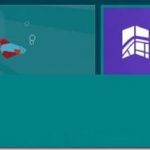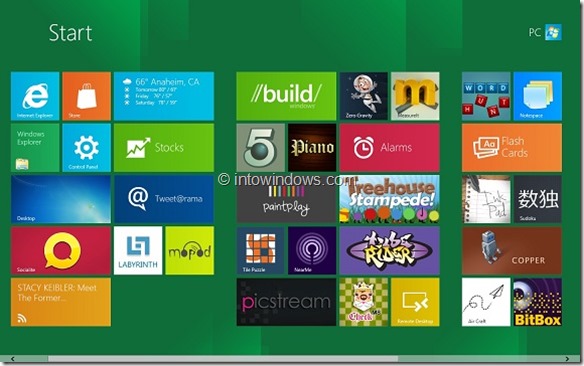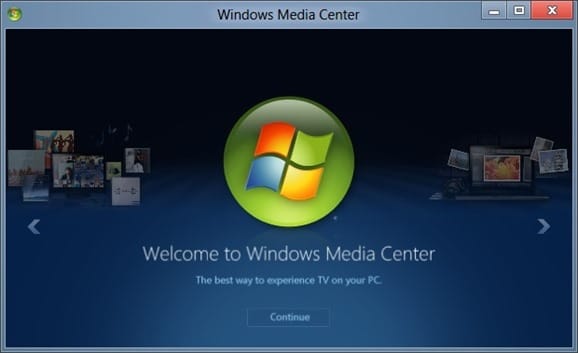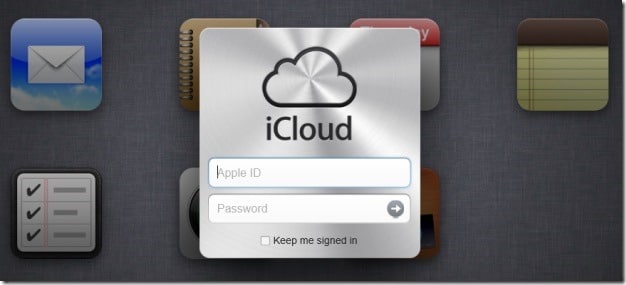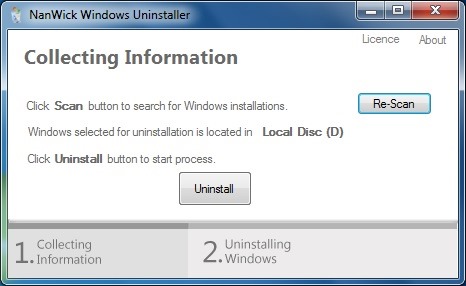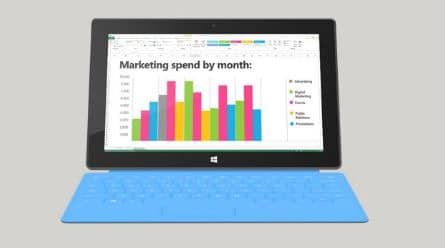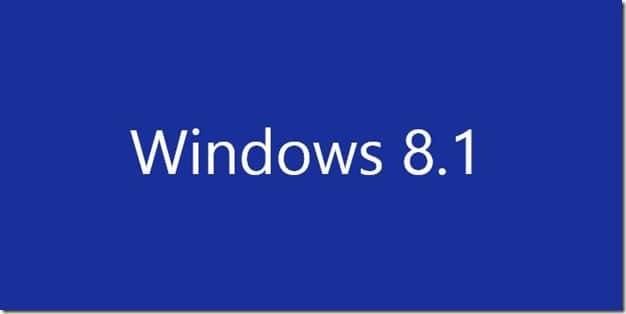La plupart des utilisateurs de Windows préfèrent ouvrir l’Explorateur Windows / l’Explorateur de fichiers en double-cliquant sur l’icône Ordinateur (Poste de travail) sur le bureau. Bien que vous puissiez utiliser la touche de raccourci Windows + E pour démarrer l’Explorateur, la plupart des utilisateurs préfèrent double-cliquer sur l’icône de l’ordinateur.
Alors que la plupart des utilisateurs lancent l’Explorateur Windows, certains utilisateurs l’utilisent même pour ouvrir les propriétés système en cliquant avec le bouton droit sur l’icône de l’ordinateur, puis en sélectionnant Propriétés.

Lorsque vous effectuez une nouvelle installation de Windows 7 ou Windows 8, Windows n’affiche pas l’icône de l’ordinateur sur le bureau par défaut. Les utilisateurs doivent ajouter manuellement l’icône sur le bureau.
Dans Windows 7 et les versions antérieures de Windows, l’ajout de l’icône de l’ordinateur sur le bureau était une tâche simple. Ouvrez le menu Démarrer, cliquez avec le bouton droit sur Ordinateur et cliquez sur l’option Afficher sur le bureau pour afficher l’icône de l’ordinateur sur le bureau. Mais comment placer l’icône de l’ordinateur sur le bureau sous Windows 8? Comme vous le savez, le menu Démarrer n’existe pas dans Windows 8 et a été remplacé par l’écran de démarrage de style Metro. Par conséquent, les utilisateurs ne peuvent pas épingler l’icône de l’ordinateur à partir du menu Démarrer.
Les utilisateurs de Windows 8 qui souhaitent voir l’icône de l’ordinateur sur leur bureau peuvent suivre les étapes mentionnées ci-dessous.
Étape 1: Cliquez avec le bouton droit sur le bureau et sélectionnez Personnaliser pour ouvrir la fenêtre de personnalisation.
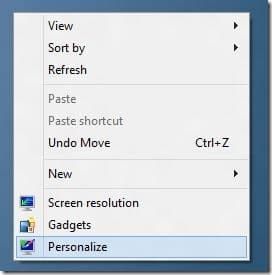
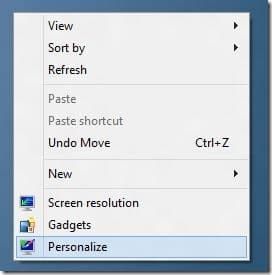
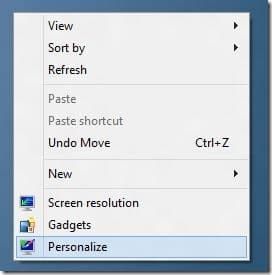
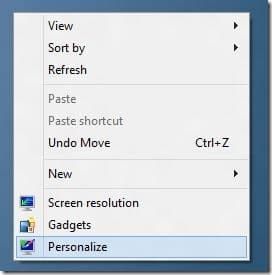
Étape 2: Dans le volet gauche de la fenêtre de personnalisation, cliquez sur Modifier les icônes du bureau. Cela ouvrira les paramètres de l’icône du bureau.
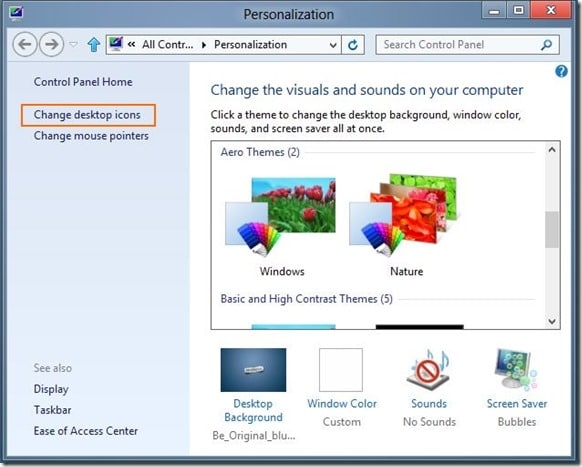
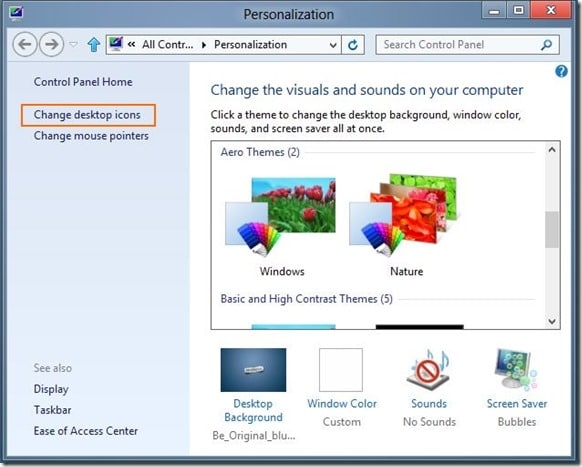
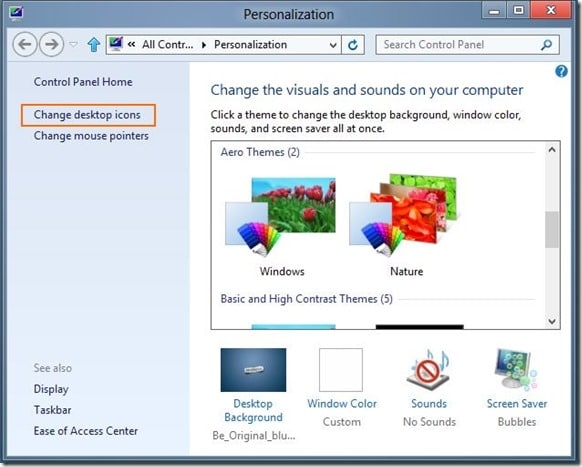
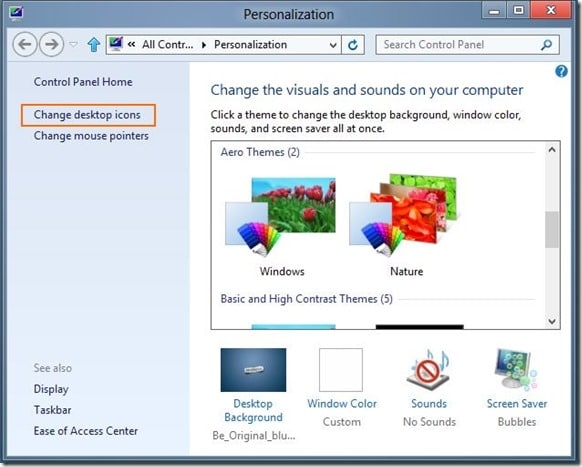
Étape 3: Ici, dans la section Icônes du bureau, cochez la case Ordinateur, puis cliquez sur le bouton Appliquer pour afficher l’icône de l’ordinateur sur le bureau. Vous pouvez également afficher / masquer les icônes Corbeille, Réseau et Panneau de configuration sur le bureau à partir d’ici. Tu as fait!
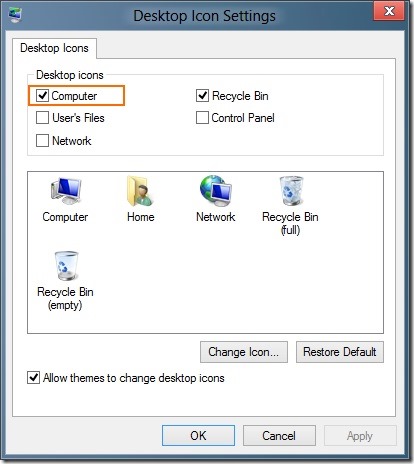
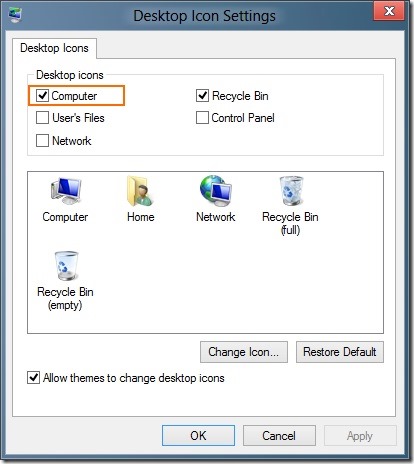
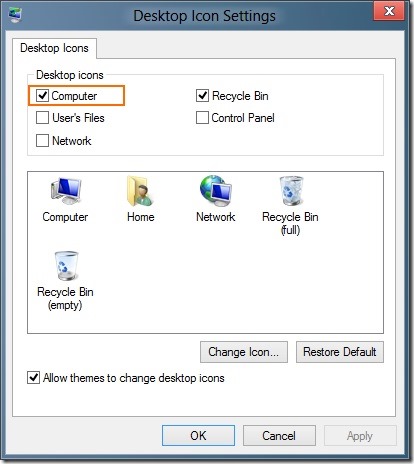
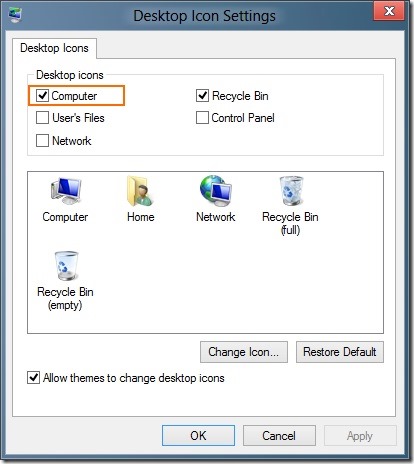
Les icônes par défaut Ordinateur, Réseau, Corbeille et Panneau de configuration peuvent être remplacées par une icône personnalisée en sélectionnant l’icône puis en cliquant sur le bouton Modifier l’icône.